Ne bilmek istiyorsun
- DisplayBuddy adlı bir uygulama, harici monitörlerinizin parlaklığını sistem tepsisinden kontrol etmenizi sağlar.
- Dell gibi bazı monitör üreticilerinin benzer uygulamaları olsa da, Windows 11 bu işlevi yerel olarak desteklemez.
- DisplayBuddy, Microsoft Mağazası aracılığıyla 6,99 ABD Doları karşılığında edinilebilir ve ücretsiz olarak deneyebilirsiniz.
Arada bir, Microsoft’un neden aynı işlevselliği doğrudan işletim sistemine eklemediğini sormama neden olan bir Windows 11 uygulamasıyla karşılaşıyorum. Bunun en iyi örneği, Microsoft’un kendi teklifinden çok daha üstün olan bir ses uygulaması olan EarTrumpet’tir. Bugün, Twitter bizi @kid_jenius sahip olunması gereken başka bir uygulamayı işaretledi. DisplayBuddy, donanım düğmelerini kullanmak zorunda kalmadan harici monitörlerin parlaklığını kontrol etmenizi sağlar.
Konsept o kadar basit ki doğrudan Windows 11’de yerleşik olmamasına şaşırdım. Ancak DisplayPort, USB-C ve HDMI gibi çeşitli bağlantı türlerini destekleyen en iyi monitörlerde parlaklığı ayarlamak biraz zor olabilir. DisplayBuddy’nin yakın zamanda LG Ultrafine ekranlar için destek eklemesi bunun kanıtı. Yapması kolay olsaydı, bir geliştiricinin belirli markalar ve monitör aileleri için destek eklemesine gerek kalmazdı.
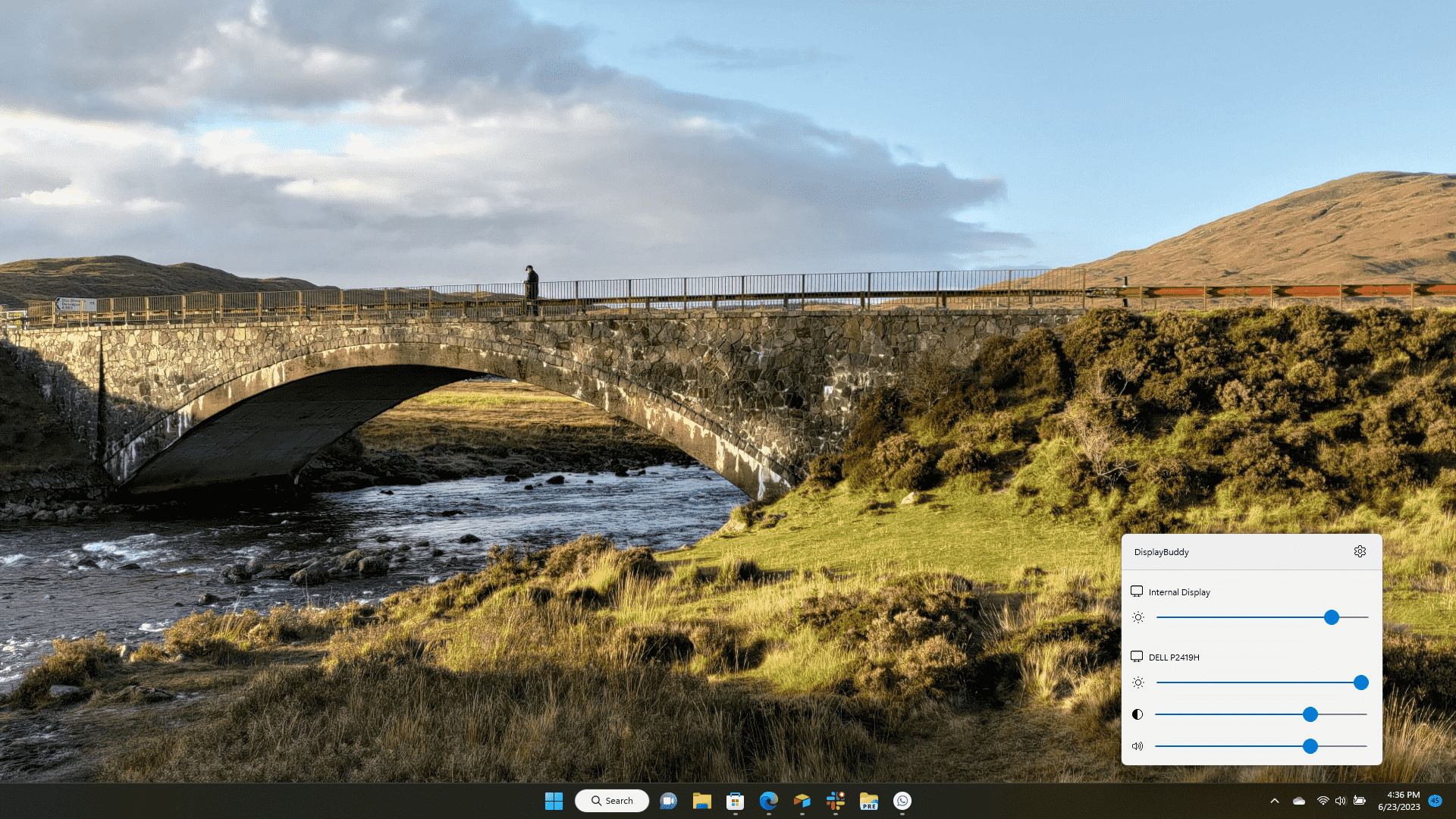
Uygulamayı kullanmak basittir. Yükledikten ve kısa bir kurulum sürecinden geçtikten sonra, uygulamaya sistem tepsisinden erişebilirsiniz. Display Buddy simgesine tıklamak, çeşitli ekranlarınız için kaydırıcılarla dolu bir arayüz getirir.
Uygulamanın yapımcıları, uygulamanın LG, Dell, Acer, BenQ ve diğer markaların monitörlerinde test edildiğini belirtiyor. DisplayBuddy, kısa testimde Dell monitörümle iyi çalıştı, ancak ilk elden deneyime dayanarak diğer monitörlerle nasıl çalışacağını söyleyemem.
DisplayBuddy, Microsoft Store’dan 6,99 ABD Doları karşılığında edinilebilir, ancak ekranlarınızla uyumluluk sağlamak için deneme sürümünün bir parçası olarak ücretsiz olarak da deneyebilirsiniz.
